时间:2022-06-18 09:11:09 作者:辰奕 来源:系统之家 1. 扫描二维码随时看资讯 2. 请使用手机浏览器访问: https://m.xitongzhijia.net/xtjc/20220618/245846.html 手机查看 评论 反馈
当我们安装了新的电脑系统的时候,就需要针对电脑进行一些性能优化,这样可以有效的让我们在使用电脑的时候更加流畅。那么Win10电脑怎么进行性能优化呢?下面小编就带着大家一起具体来看看怎么优化Win10系统吧!

2022最新最强性能优化设置教程
右键开始菜单--选择控制面板。
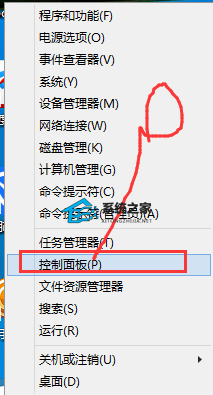
切换到大图标模式。
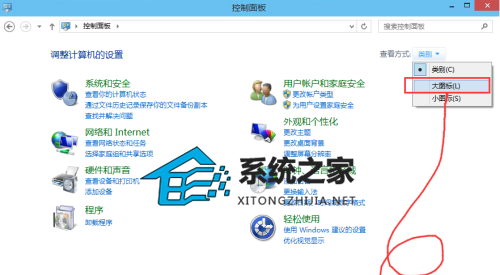
选择系统。

选择高级设置。

在性能选择这里点击设置。
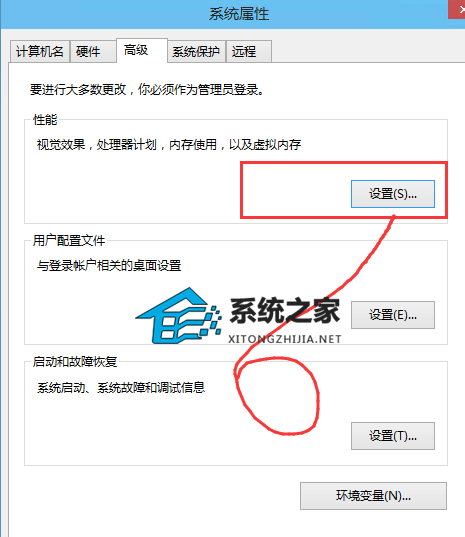
可以看到这里有4中设置模式。
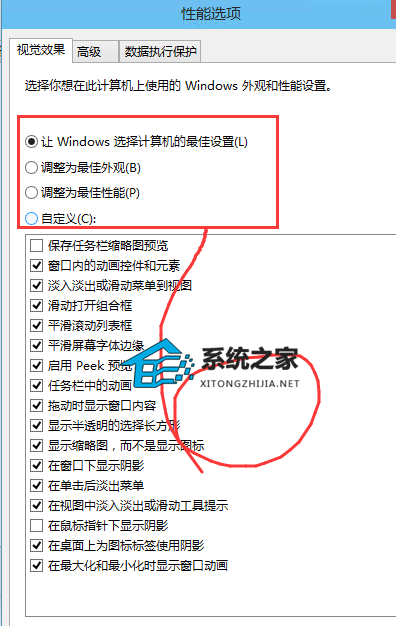
我们要设置为性能最佳模式。
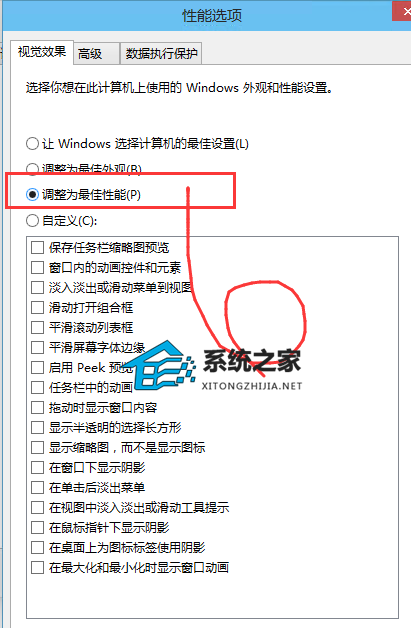
然后先点击应用接着点击确定。
有可能会提示重启那就重启一下。
发表评论
共0条
评论就这些咯,让大家也知道你的独特见解
立即评论以上留言仅代表用户个人观点,不代表系统之家立场